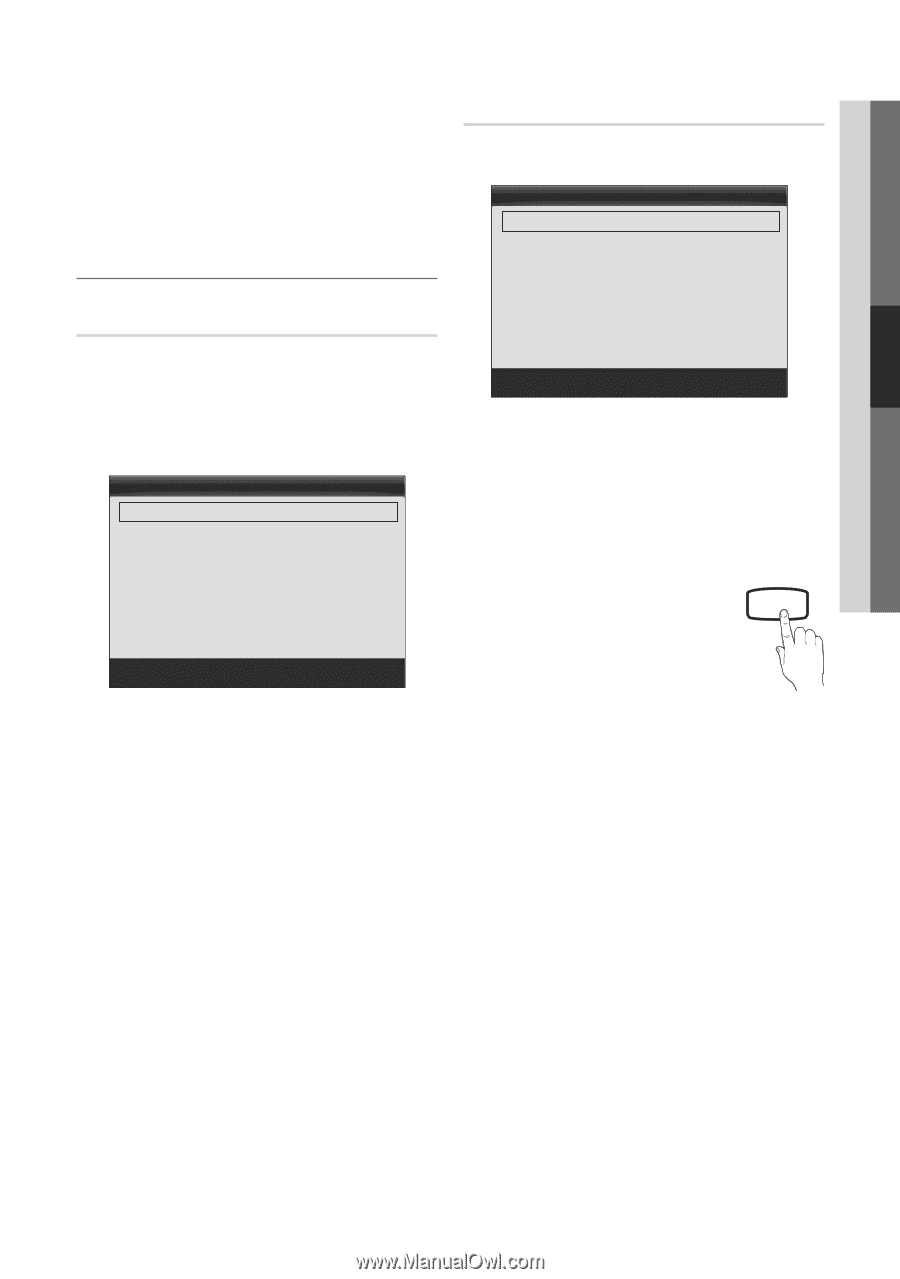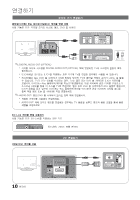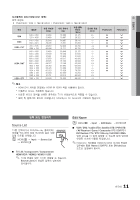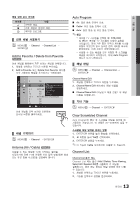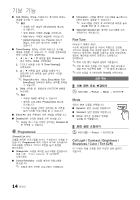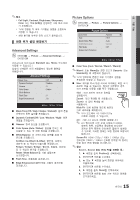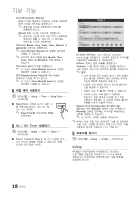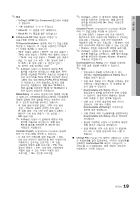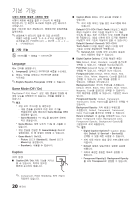Samsung PN50C430A1D User Manual (user Manual) (ver.1.0) (Korean) - Page 15
Advanced Settings, Picture Options - contrast
 |
View all Samsung PN50C430A1D manuals
Add to My Manuals
Save this manual to your list of manuals |
Page 15 highlights
03 ✎✎참고 xxCell Light, Contrast, Brightness, Sharpness, Color 또는 Tint (G/R OSD xxTV xx Advanced Settings OOMENUm → Picture → Advanced Settings → ENTERE (Advanced Settings은 Standard 또는 Movie Advanced Settings Black Tone Dynamic Contrast Gamma Color Space White Balance Flesh Tone Edge Enhancement : Off ► : Medium : 0 : Native : 0 : On U Move E Enter R Return ■■ Black Tone (Off / Dark / Darker / Darkest ■■ Dynamic Contrast (Off / Low / Medium / High ■■ Gamma ■■ Color Space (Auto / Native ■■ White Balance R-Offset / G-Offset / B-Offset R-Gain / G-Gain / B-Gain Reset: White Balance ■■ Flesh Tone ■■ Edge Enhancement (Off / On Picture Options OOMENUm → Picture → Picture Options → ENTERE Picture Options Color Tone Size Digital Noise Filter HDMI Black Level Film Mode Screen Burn Protection : Normal ► : 16:9 : Auto : Normal : Off U Move E Enter R Return ■■ Color Tone (Cool / Normal / Warm1 / Warm2) ✎✎Warm1 또는 Warm2 Dynamic 또는 Standard ✎✎TV ■■ Size 16:9 16:9 : 16:9 Zoom1 Zoom2 Wide Fit ✎✎16:9 HD 1080i/720p P.SIZE 4:3 : 기본 4:3 ✎✎4:3 Screen Fit: HDMI (720p / 1080i / 1080p 1080i / 1080p ✎✎참고 Zoom1, Zoom2 또는 Wide Fit 1 Position 2. ENTERE 3 4. ENTERE 5 Reset 6. ENTERE 한국어 15